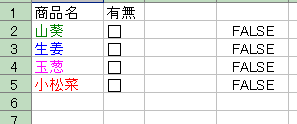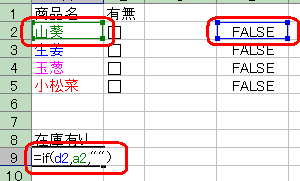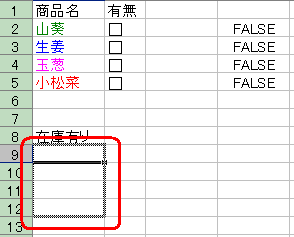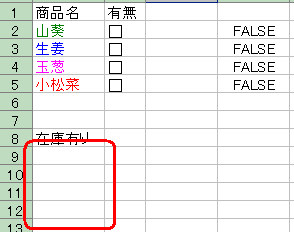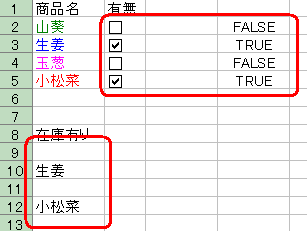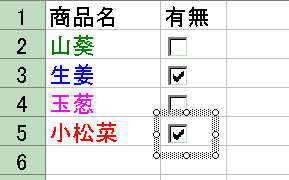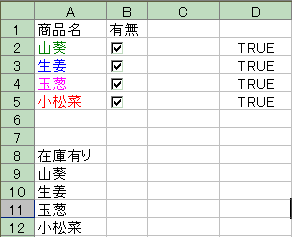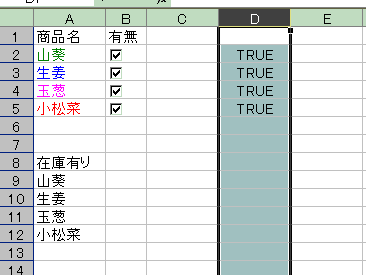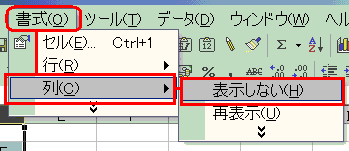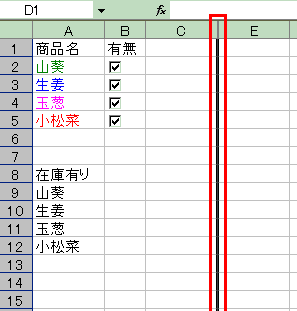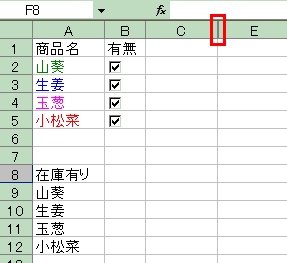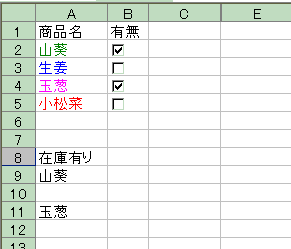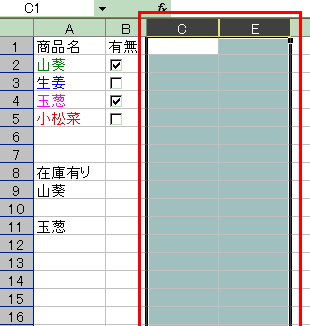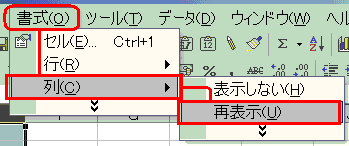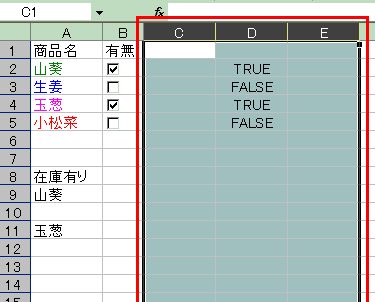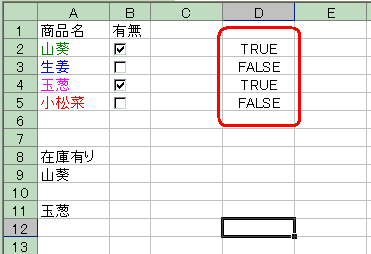エクセル チェックボックス 3
エクセルの理解シリーズ
5.チェックボックス
フォームコントロール
5−3.チェックボックスを使った応用
|
1. |
|
左の様にチェックボックスを4つ配置します。 |
|
|
|
|
|
|
|
2. |
|
A8セルに「在庫有り」、 |
|
|
|
|
|
|
|
3. |
|
A12セルまでフィルハンドルでドラッグして数式をコピーします。 |
|
|
|
|
|
|
|
4. |
|
他のセルをクリックします。 |
|
|
|
|
|
|
|
5. |
|
生姜と A10セルと |
|
|
|
|
|
|
|
6. |
|
拡大(160%)表示にした方が、チェックボックスの間隔が詰まっている場合には、操作がし易いでしょう。 |
|
|
|
|
|
|
|
7. |
|
すべてのチェックボックスにチェックを入れました。 |
|
|
|
|
|
|
|
8. |
|
[リンクする(した)セル] が目障りだと感じた場合には、その列を隠しましょう。 |
|
|
|
|
|
|
|
9. |
|
[書式] メニュー |
|
|
|
|
|
|
|
10. |
|
このようになります。 |
|
|
|
|
|
|
|
11. |
|
他のセルをクリックすると、このようになります。 |
|
|
|
|
|
|
|
12. |
|
すっきりしたところで、 |
|
|
|
|
|
|
|
13. |
|
D列を再度、表示するには、 |
|
|
|
|
|
|
|
14. |
|
[書式] メニュー |
|
|
|
|
|
|
|
15. |
|
ここで、どこかのセルをクリックします。 |
|
|
|
|
|
|
|
16. |
|
元に戻りました。 |
|
|
|
※チェックボックスの基本的な動作と応用を紹介しました。 |
||
|
|
|||
|
|
|||